Διαφήμιση
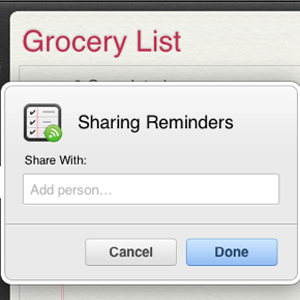 Το οικοσύστημα της Apple δεν αφορά μόνο το συγχρονισμό δεδομένων και τη χρήση πολλαπλών λογαριασμών Mac, αλλά και χαρακτηριστικά και εφαρμογές χρήσιμες για αυτούς ειδικούς ανθρώπους και VIPs στη ζωή σας - άτομα για τα οποία δεν αγνοείτε τα μηνύματα ηλεκτρονικού ταχυδρομείου ή τηλεφωνήματα τους και για εκείνα που μοιράζεστε πιθανώς φωτογραφίες με.
Το οικοσύστημα της Apple δεν αφορά μόνο το συγχρονισμό δεδομένων και τη χρήση πολλαπλών λογαριασμών Mac, αλλά και χαρακτηριστικά και εφαρμογές χρήσιμες για αυτούς ειδικούς ανθρώπους και VIPs στη ζωή σας - άτομα για τα οποία δεν αγνοείτε τα μηνύματα ηλεκτρονικού ταχυδρομείου ή τηλεφωνήματα τους και για εκείνα που μοιράζεστε πιθανώς φωτογραφίες με.
Υπάρχουν πολλές λειτουργίες iOS και OS X και εφαρμογές που μπορείτε να χρησιμοποιήσετε για να επισημάνετε αυτούς τους ειδικούς ανθρώπους στη ζωή μας χωρίς να χρειαστεί να αγοράσετε περισσότερες εφαρμογές ή υλικό. Μπορείτε να ρυθμίσετε τις ειδοποιήσεις αλληλογραφίας και τους ήχους κλήσης και να μοιράζεστε άλμπουμ Photo Stream, ημερομηνίες ημερολογίου και λίστες υπενθυμίσεων, ακόμη και τις εφαρμογές που αγοράσατε με μέλη της οικογένειας ή έναν πολύ στενό φίλο ή δύο.
Ειδικά ήχοι κλήσης και ήχοι κειμένου
Ο προεπιλεγμένος ήχος κλήσης για το iPhone ονομάζεται Marimba, ο οποίος προέρχεται από το μουσικό όργανο του ονόματός του. Αλλά αν είστε νέοι στο iPhone, ίσως να μην γνωρίζετε ότι το iPhone περιλαμβάνει άλλες δωδεκάδες άλλους ήχους κλήσης από τους οποίους μπορείτε να επιλέξετε να αναθέσετε σε ειδικά άτομα στη λίστα επαφών σας. Έτσι, για παράδειγμα, θα μπορούσατε να αντιστοιχίσετε τον ήχο κλήσης Harp στον σύζυγό σας ή σε έναν συγγενή σας, οπότε ξέρετε συγκεκριμένα όταν σας καλεί.
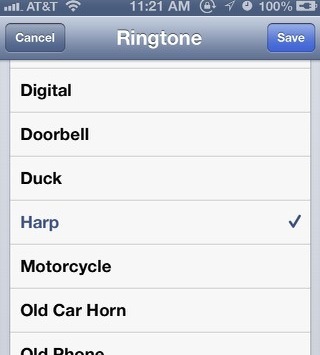
Για να αντιστοιχίσετε έναν ειδικό τόνο κλήσης, πατήστε το Επαφές στην εφαρμογή τηλεφώνου, επιλέξτε το όνομα της επαφής σας και, στη συνέχεια, επιλέξτε το Επεξεργασία στο επάνω δεξιό κουμπί. Στη συνέχεια, μετακινηθείτε προς τα κάτω στο "Ηχος ΚΛΗΣΗΣ"Και πατήστε σε αυτό. Από εκεί μπορείτε να κάνετε προεπισκόπηση διαφορετικών ήχων κλήσης και να αντιστοιχίσετε ένα στην επαφή σας.
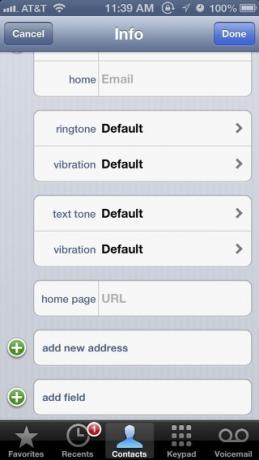
Σημειώστε επίσης ότι μπορείτε να κάνετε το ίδιο πράγμα με τους ήχους μηνυμάτων κειμένου και τους κραδασμούς. Χρησιμοποιώ πραγματικά αυτούς τους ειδικούς τόνους για να αγνοήσω τις κλήσεις και τα μηνύματα κειμένου με τους προεπιλεγμένους ήχους.
Μπορείτε επίσης να μετακινήσετε τους δικούς σας ήχους κλήσης χρησιμοποιώντας το Garageband (ο Jeffry εξηγεί πώς εδώ Πώς να δημιουργήσετε τη δική σας Μοναδικό Ringtones iPhone Χρησιμοποιώντας Garageband [Μόνο Mac] Διαβάστε περισσότερα , ή μπορείτε να αγοράσετε ήχους κλήσης μέσω της εφαρμογής iTunes > Περισσότερα> Ήχοι. Έχω κάνει ringtones από τα αγαπημένα τραγούδια των μελών της οικογένειάς μου, οπότε σίγουρα θα ξέρω πότε καλούν.
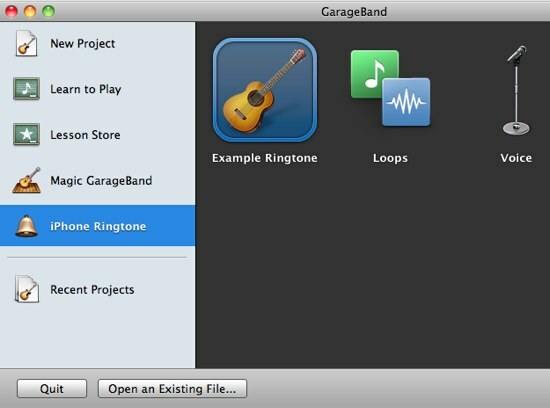
Υπάρχουν επίσης εφαρμογές iPhone που σας επιτρέπουν να κάνετε λήψη δωρεάν ήχων, όπως Ringtones 500,000+ [Δεν διατίθεται πλέον].
Λίστα λίστας VIP και κανόνες
Μπορείτε να προσθέσετε ειδικά άτομα στη λίστα VIP αλληλογραφίας σας. Με αυτόν τον τρόπο, όλα τα μηνύματα ηλεκτρονικού ταχυδρομείου από αυτό το άτομο θα εμφανιστούν σε ένα μόνο φάκελο. Για να προσθέσετε μια επαφή στη λίστα VIP στο iPhone σας, επιλέξτε το μήνυμα ηλεκτρονικού ταχυδρομείου του ατόμου. στη συνέχεια, πατήστε το όνομά τους στο Από πεδίο διεύθυνσης και από εκεί πατήστε "Προσθήκη στο VIP.”
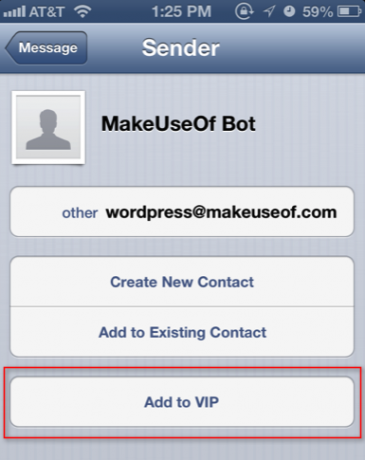
Τα VIP σας θα εμφανίζονται σε όλες τις συσκευές Mac και iOS που είναι συνδεδεμένες μέσω του λογαριασμού σας iCloud. Ομοίως, για να προσθέσετε ένα VIP στη λίστα σας στην εφαρμογή Mail του Mountain Lion, επιλέξτε το όνομα της επαφής στο Από πεδίου ενός μηνύματος ηλεκτρονικού ταχυδρομείου και, στη συνέχεια, μετακινήστε τον κέρσορα στην αριστερή πλευρά του ονόματός σας. Επιλέξτε το εικονίδιο Star που εμφανίζεται, το οποίο θα προσθέσει αυτή τη διεύθυνση ηλεκτρονικού ταχυδρομείου στη λίστα VIP σας.
Κανονισμός αλληλογραφίας για ειδικούς ανθρώπους
Μπορείτε επίσης να χρησιμοποιήσετε έναν κανόνα αλληλογραφίας για να επισημάνετε ειδικά άτομα, τα οποία θα προκαλέσουν το εικονίδιο Mail στην αποβάθρα του Mac σας αναπήδηση προς τα πάνω και προς τα κάτω όταν λαμβάνετε ένα μήνυμα ηλεκτρονικού ταχυδρομείου από ένα επιλεγμένο άτομο ή κάποιον από μια ομάδα στη λίστα επαφών σας.
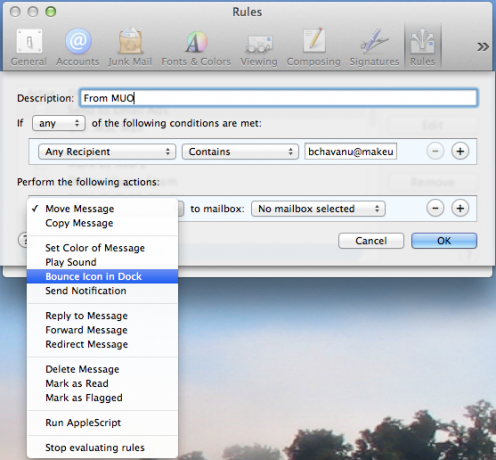
Για να το ορίσετε, επιλέξτε το μήνυμα ηλεκτρονικού ταχυδρομείου μιας επαφής και, στη συνέχεια, ανοίξτε το Προτιμήσεις για το Αλληλογραφία. Στη συνέχεια, κάντε κλικ στο κουμπί "Κανόνας"Και στη συνέχεια το πλήκτρο"Προσθήκη κανόνα"Κουμπί. Πληκτρολογήστε το όνομα του ατόμου στην Περιγραφή και βεβαιωθείτε ότι η διεύθυνση ηλεκτρονικού ταχυδρομείου του βρίσκεται στο πεδίο "Οποιοσδήποτε παραλήπτης> περιέχει" πεδίο κειμένου. Μπορείτε επίσης να χρησιμοποιήσετε "Από" στην αναπτυσσόμενη λίστα παραμέτρων.
Στη συνέχεια, κάντε κλικ στο κουμπί "Μετακίνηση μηνύματος"Και επιλέξτε"Εικονίδιο αναπήδησης στην αποβάθρα. " Κάντε κλικ Εντάξει, και όποτε φτάνει ένα μήνυμα ηλεκτρονικού ταχυδρομείου από το επιλεγμένο άτομο σας, αυτός ο κανόνας θα ενεργοποιηθεί.
Κοινή χρήση ημερολογίου
Μπορείτε να μοιραστείτε συναντήσεις ημερολογίου με σημαντικούς άλλους. Ας υποθέσουμε ότι προγραμματίζετε να ορίσετε οδοντίατρο για το παιδί σας στην εφαρμογή Ημερολόγιο. Μπορείτε να χρησιμοποιήσετε το "Προσθήκη προσκεκλημένων ..."Για να μοιραστείτε την ημερομηνία ημερολογίου με τη σύζυγό σας. Αυτή η λειτουργία θα στείλει στον προσκεκλημένο ένα μήνυμα ηλεκτρονικού ταχυδρομείου με την επισυναπτόμενη ημερομηνία ημερολογίου. Όταν ο προσκεκλημένος αποδέχεται την ημερομηνία ημερολογίου, θα προστεθεί στην υποστηριζόμενη εφαρμογή Ημερολογίου.
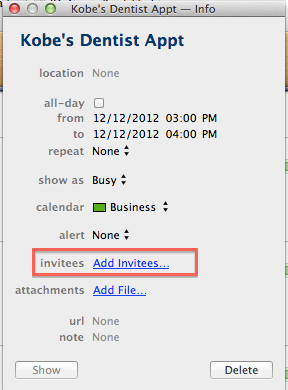
Λίστα μετοχής υπενθυμίσεων
Η εφαρμογή Υπενθυμίσεις που περιλαμβάνεται τώρα και στα iOS 6 και στο Mountain Lion μπορεί επίσης να χρησιμοποιηθεί για να μοιραστεί τις επιλεγμένες λίστες με άλλους. Ωστόσο, η ρύθμιση της κοινής χρήσης λίστας μπορεί να γίνει μόνο καταγράφοντας τον λογαριασμό iCloud μέσω ενός προγράμματος περιήγησης ιστού.
Αφού συνδεθείτε, επιλέξτε την εφαρμογή Υπενθυμίσεις στην αρχική σελίδα.
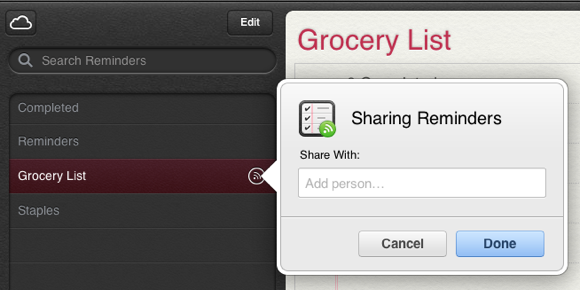
Στη συνέχεια, επιλέξτε ή δημιουργήστε μια νέα λίστα και στη συνέχεια τοποθετήστε το δείκτη του ποντικιού στη δεξιά πλευρά αυτής της επισημασμένης λίστας. Κάνε κλικ στο Μερίδιο εικονίδιο που εμφανίζεται και πληκτρολογήστε τη διεύθυνση ηλεκτρονικού ταχυδρομείου του ατόμου με τον οποίο θέλετε να μοιραστείτε τη λίστα. Εάν το όνομα του ατόμου βρίσκεται στη λίστα επαφών σας, θα εμφανιστεί το μήνυμα ηλεκτρονικού ταχυδρομείου. Αφού ο παραλήπτης εγκρίνει τη λίστα σας, ό, τι προσθέτετε σε αυτήν τη λίστα θα εμφανιστεί αυτόματα στην εφαρμογή Υπενθυμίσεις.
Κοινή χρήση εφαρμογών
Αν έχετε εφαρμογές που αγοράσατε από το iTunes App Store ή το Mac App Store που θέλετε να μοιραστείτε με ένα μέλος της οικογένειας, μπορείτε να το κάνετε και αυτό. Στη συσκευή iOS με την οποία θέλετε να μοιραστείτε εφαρμογές, εκκινήστε την Ρυθμίσεις app και, στη συνέχεια, πατήστε στο "iTunes & App Stores. " Από εκεί πατήστε στο Apple ID στην κορυφή. Στο αναδυόμενο παράθυρο, επιλέξτε Αποσύνδεση, και στη συνέχεια να συνδεθείτε ξανά χρησιμοποιώντας τα στοιχεία του λογαριασμού σας.
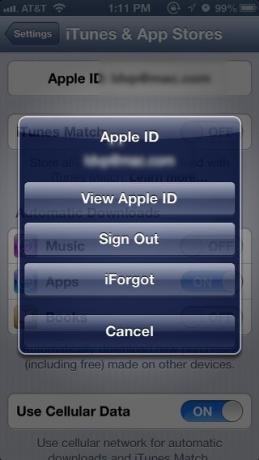
Εντοπίστε την εφαρμογή που έχετε ήδη αγοράσει και πατήστε το κουμπί "Εγκαθιστώ" για αυτήν την εφαρμογή. Θα λάβετε ειδοποίηση ότι έχετε ήδη αγοράσει το στοιχείο. Κάντε κλικ Εντάξει και κατεβάστε. Αφού γίνουν οι λήψεις, το άτομο θα πρέπει να επιστρέψει στο Ρυθμίσεις app και υπογράψτε ξανά στο λογαριασμό τους.
Η μόνη προειδοποίηση με αυτήν την προσέγγιση είναι ότι το άτομο μπορεί να χρειαστεί να συνδεθεί ξανά στο λογαριασμό σας για μελλοντικές ενημερώσεις εφαρμογών που έχετε μοιραστεί.
Μερικές άλλες λειτουργίες κοινής χρήσης που μπορεί να σας ενδιαφέρουν περιλαμβάνουν την κοινή χρήση των φωτογραφιών iOS και iPhoto μέσω του ροή φωτογραφιών Τι είναι το Drive iCloud και πώς λειτουργεί;Μπερδεμένος για το τι κάνει το iCloud Drive διαφορετικό από τις άλλες υπηρεσίες cloud της Apple; Ας δούμε τι μπορεί να κάνει και πώς μπορείτε να αξιοποιήσετε στο έπακρο αυτό. Διαβάστε περισσότερα , και χρησιμοποιώντας την εφαρμογή Find My Friends για να μάθετε πού είναι τα μέλη της οικογένειάς σας.
Για άλλες ιδέες που σχετίζονται με iOS και OS X, δείτε αυτά τα άρθρα:
- 10 Νέες ρυθμίσεις iOS 6 που πρέπει να γνωρίζετε 10 Νέες ρυθμίσεις iOS 6 που πρέπει να γνωρίζετεΌπως συμβαίνει με οποιοδήποτε λειτουργικό σύστημα ή λογισμικό, θα πρέπει τελικά να αφιερώσετε λίγο χρόνο για να δείτε ποιες ρυθμίσεις προτιμήσεων υπάρχουν. Η τελευταία έκδοση του iOS 6 περιλαμβάνει διάφορες ρυθμίσεις που παρέχουν καλύτερο έλεγχο ... Διαβάστε περισσότερα
- Συμβουλές για να σας βοηθήσουμε να κάνετε περισσότερα με τη ροή φωτογραφιών [iOS & OS X] Συμβουλές για να σας βοηθήσουμε να κάνετε περισσότερα με τη ροή φωτογραφιών [iOS & OS X]Αυτές τις μέρες, η Apple έχει να κάνει με το να συγχρονίζονται τα δεδομένα σας μεταξύ των συσκευών Mac και iOS. Η εταιρεία συνειδητοποιεί ότι πολλοί πελάτες της Apple έχουν περισσότερες από μία συσκευές και αν και μπορεί να έχουν ελαφρώς ... Διαβάστε περισσότερα
- 8 Συμβουλές για την Εξαιρετική Χρήση του Κέντρου Ειδοποίησης OS X 8 Συμβουλές για την Εξαιρετική Χρήση του Κέντρου Ειδοποίησης OS XΜε το Mountain Lion ήρθε η εισαγωγή στην επιφάνεια εργασίας του γνωστού κέντρου ειδοποιήσεων, που μεταφέρθηκε από την προέλευσή του iOS. Έφερε ακόμα περισσότερη ενότητα μεταξύ του επιτραπέζιου και κινητού λειτουργικού συστήματος και ουσιαστικά αναπαράγει λειτουργικότητα που είναι ... Διαβάστε περισσότερα
Ενημερώστε μας τι πιστεύετε για αυτές τις λειτουργίες κοινής χρήσης και προβολής σε συσκευές iOS και OS X. Υπάρχουν άλλοι τρόποι με τους οποίους μοιράζεστε με την οικογένεια και τους φίλους σας ή τις αναγνωρίζετε ειδικά στις συσκευές σας; Μοιράσου τις συμβουλές σου.
Ο Μπακάρι είναι ελεύθερος συγγραφέας και φωτογράφος. Είναι ένας μακροχρόνιος χρήστης Mac, οπαδός μουσικής τζαζ και οικογενειακός άνθρωπος.